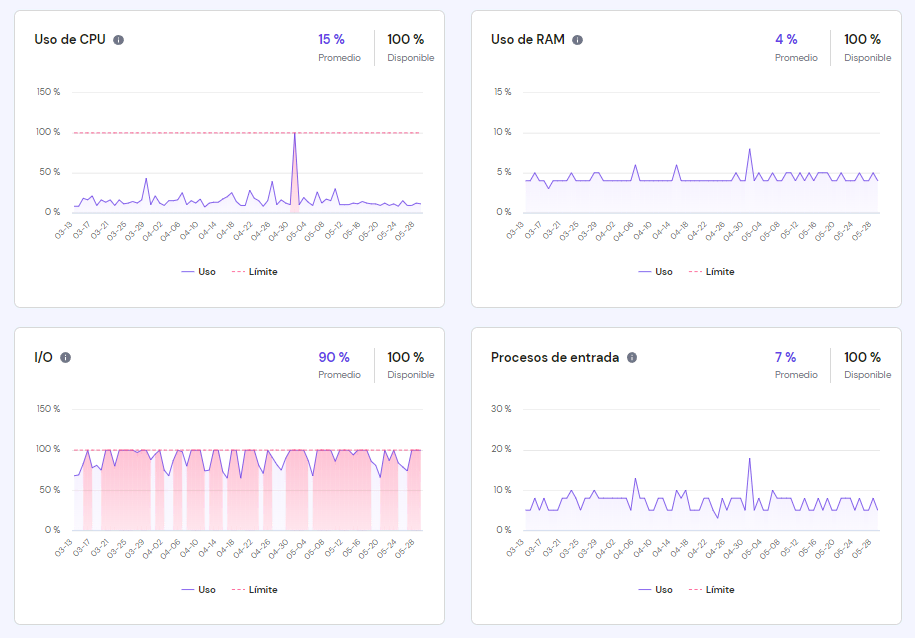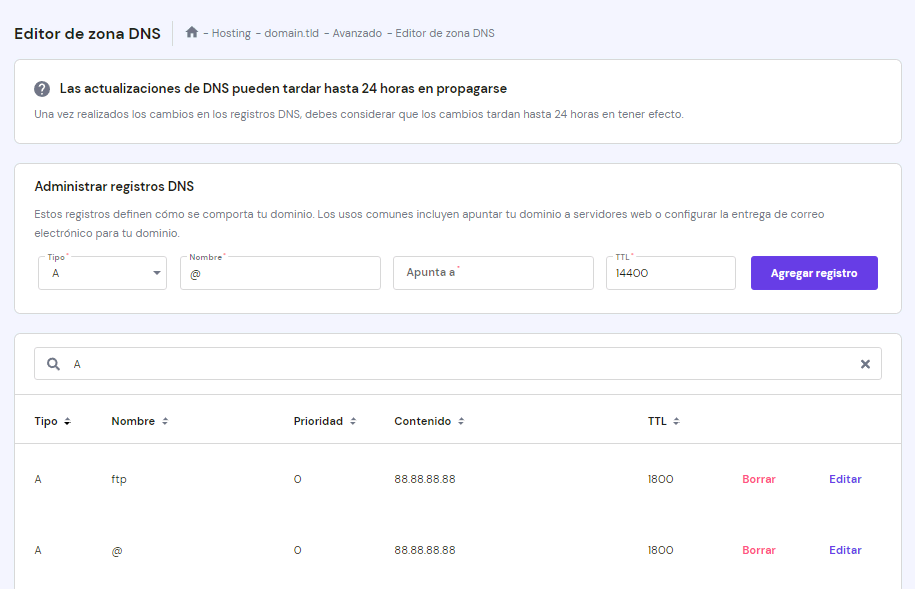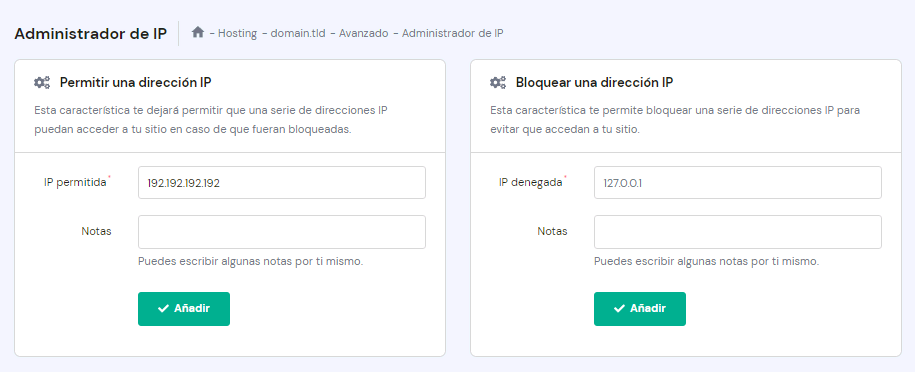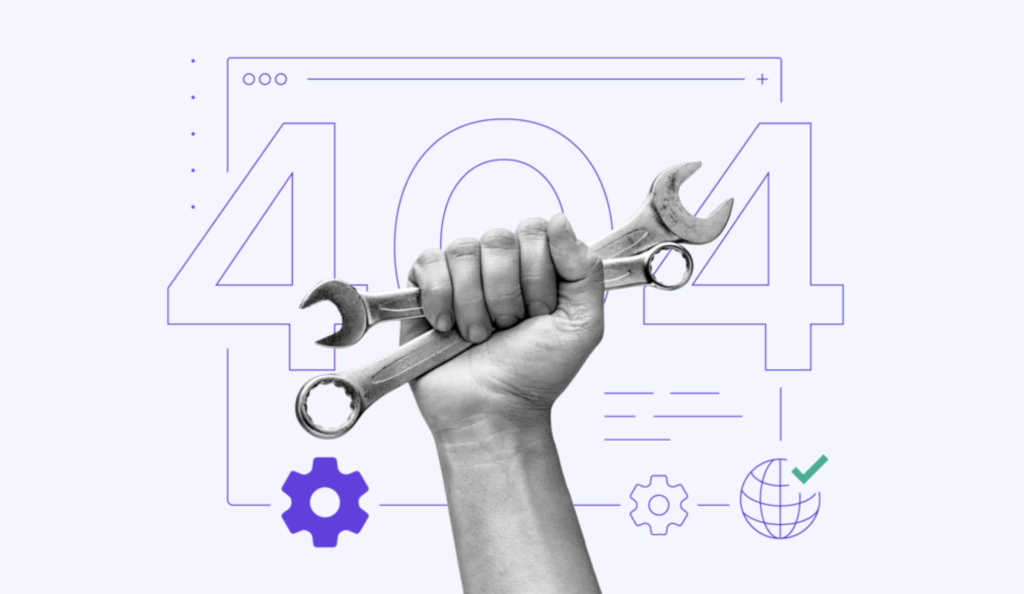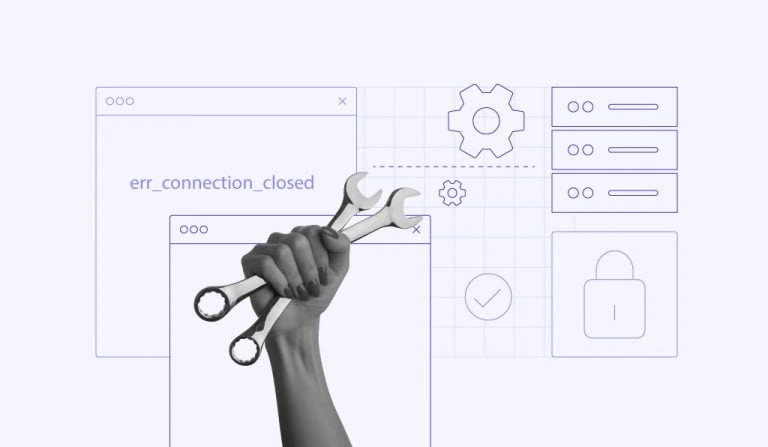Error 522 de Cloudflare: 3 métodos confirmados para solucionarlo
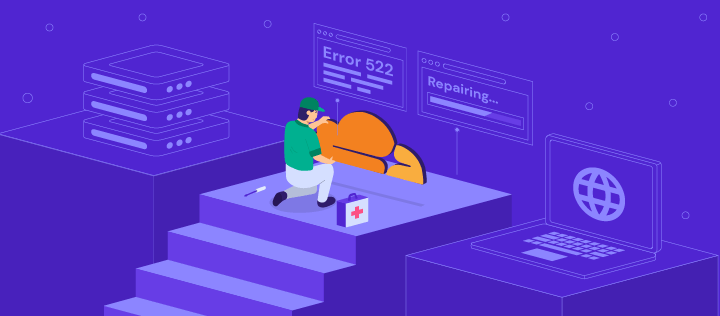
El Error 522: Connection timed out es un problema usual del lado del servidor en sitios web que utilizan Cloudflare. En este post, descubriremos qué causa el Error 522 y cómo solucionarlo.
Asegúrate de tener acceso como administrador del servidor, ya que como un error del servidor la única opción posible es contactar al webmaster del sitio web. Sin embargo, si tienes acceso al servidor de origen, continúa leyendo para aprender tres métodos para resolver este problema.
De igual manera, compartiremos cómo solucionar otros inconvenientes relacionados con el fin de evitar otros errores de Cloudflare.

Tabla de Contenidos
¿Qué causa el error 522?
El Error 522: Connection timed out es un estado del código HTTP. Un servicio de red de servidores de contenido (CDN), como Cloudflare, acelera la conexión de red entre un usuario del navegador y el servidor de origen de un sitio web. No obstante, algunas veces el servidor falla en responder dentro de un tiempo determinado.
Este problema también significa que el Protocolo de Control de Transmisión (TCP) entre el servidor web y Cloudflare ha fallado. El intercambio TCP es esencial para establecer una conexión cuando este servicio CDN recibe una solicitud de usuario.
Entonces, ¿por qué el servidor de origen no responde a tiempo? Estas son algunas de las razones más comunes detrás de los tiempos de espera de conexión:
- Servidor sobrecargado. Cuando un servidor de origen tiene demasiadas solicitudes no puede responder a tiempo.
- El firewall bloquea las solicitudes de Cloudflare. Algunos proveedores de hosting web tienen características firewall que podrían bloquear las direcciones IP de Cloudflare, lo que marca las peticiones de la CDN.
- Dirección IP incorrecta. Las direcciones en tu sistema de nombre de dominio (DNS) no coinciden con las de Cloudflare.
- KeepAlive desactivado. Cloudflare activa mensajes de KeepAlive por defecto. Si estos están desactivados, la configuración de la conexión falla.
Cualquiera de estos casos pueden resultar en un error 522 en tu sitio web. La mayoría de navegadores van a mostrar la misma imagen y mensaje, indicando que el problema está en el alojamiento web.
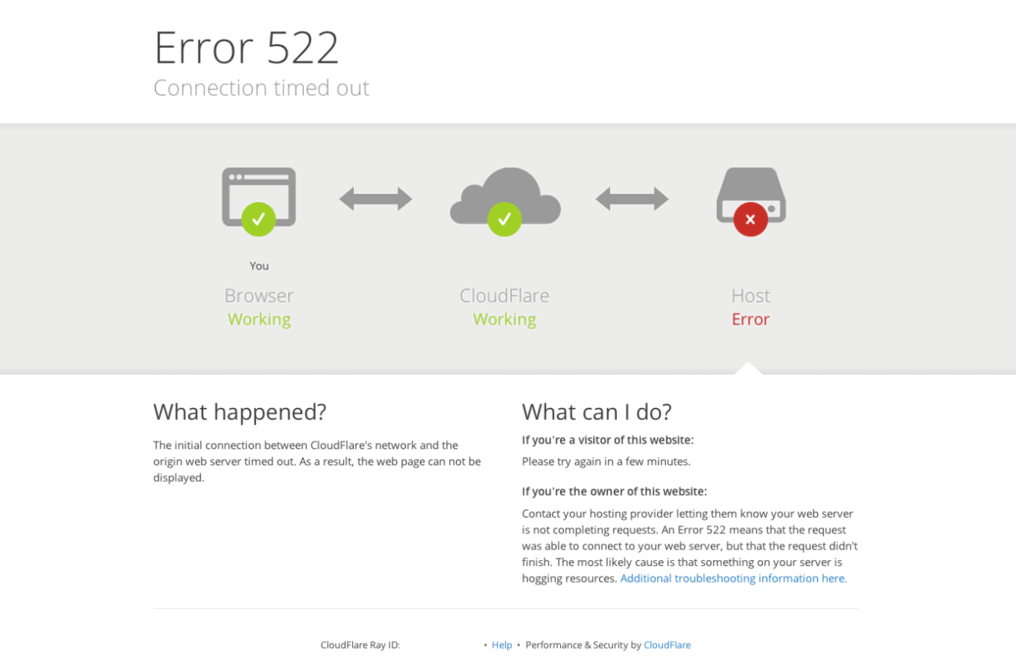
¡Importante! Ten en cuenta que este error no es causado por ninguna falla de Cloudflare. Además, este problema puede suceder si utilizas una versión premium o gratuita. Aquí te dejamos un resumen del error 522 de Cloudflare:
| Código de error | Error 522 |
| Tipo de error | Error del servidor |
| Variación del error | Tiempo de conexión agotado – Connection timed out |
| Causas del error | El servidor ha alcanzado el límite máximo El firewall ha bloqueado una dirección IP de Cloudflare Dirección IP incorrecta KeepAlive desactivado |
3 Pasos para solucionar el error 522: connection timed out
Con cada paso para resolver el Error 522: Connection timed out, también vamos a compartir cómo verificar la causa específica detrás de tu error.
¡Importante! Primero, verifica si la página web está caída para todo el mundo y asegúrate que el estado del sistema de Cloudflare funciona correctamente antes de continuar con los pasos.
1. Verifica si el servidor web funciona
Una causa común detrás del error 522 de Cloudflare es que el servidor web no puede recibir solicitudes de HTTP ya que está saturado. Este problema sucede usualmente con los servidores de hosting compartidos. Para solucionar este error, verifica si el servidor web de origen está activo y si acepta peticiones de HTTP.
Hay diferentes formas de verificar el servidor web de origen de tu sitio, incluyendo usar el comando PING para Linux (Packet Internet Groper) o el Traceroute para Windows. Tanto en Linux como en Windows se utiliza el comando PING para comprobar el estado de conectividad del servidor de tu sitio web.
Otra razón por la cual tu servidor de origen podría no funcionar es la alta carga de peticiones hacia tu sitio web. Por eso, verifica el uso de pedidos para evitar llegar a los límites. Cada proveedor de hosting tiene su propia forma de acceder a esta información.
Si eres usuario de Hostinger, dirígete hacía hPanel -> uso de pedidos y echa un vistazo a:
- Uso de la CPU: se refiere al consumo de la Unidad de Procesamiento Central (CPU). Intenta mantener el 80% para evitar un rendimiento bajo.
- Memoria limitada: la cantidad de memoria que procesa la cuenta.
- Procesos: El número total de todos los procesos en la cuenta.
- Ancho de banda: La cantidad de datos transmitidos en un tiempo determinado de tiempo.
Alcanzar el umbral máximo en cualquiera de estas métricas va a reducir la velocidad del sitio web y causar este error. Para determinar si has alcanzado el límite, verifica si la línea púrpura toca la línea roja en las gráficas.
Estas son algunas maneras de mejorar el rendimiento y optimizar la capacidad del servidor:
- Menos plugins. Algunos de los plugins crean más solicitudes de las necesarias a la base de datos correspondiente, generando una carga alta en el servidor de origen. Remueve plugins innecesarios para evitar utilizar demasiados recursos del servidor.
- Revisa el código. Un código pobremente optimizado puede causar un alto uso de la CPU. Si te sientes bien editando el código web de tu sitio, considera revisarlo para un rendimiento más veloz.
- Actualiza o cambia tu plan de hosting. Cuando estés cerca de alcanzar el límite de memoria, elige un plan de alojamiento web nuevo o cámbialo por otro tipo de hosting web.
Además, verifica si hay algún mantenimiento en proceso. Si es así, tan solo espera hasta que el mantenimiento termine y la velocidad vuelva a su normalidad.
Consejo profesional
Te recomendamos verificar el uso de pedidos regularmente para prevenir que suceda el error 522 de Cloudflare.
2. Revisa los ajustes DNS de Cloudflare
Cloudflare importará todos los registros DNS al integrarlo a un dominio. Uno de los registros es el registro de dirección (registro A), encargado de conectar el dominio con la dirección IP del servidor web de origen.
Por lo tanto, un desajuste en la dirección IP puede causar el mensaje de Error 522: Tiempo de conexión agotado. Los registros A en el servidor de hosting y Cloudflare tienen que coincidir para evitar este problema. Abre el editor de zonas DNS y comprueba los registros A para solucionar este problema.
Si eres usuario de Hostinger, accede al Editor de Zonas DNS en hPanel. En la configuración de DNS, anota la dirección IP en Contenido, junto a Tipo A.
A continuación, dirígete al menú de configuración de Cloudflare y haz clic en el botón DNS. En él, comprueba la dirección IP junto al Tipo A. Asegúrate de que las direcciones IP son las mismas en ambos servidores DNS.
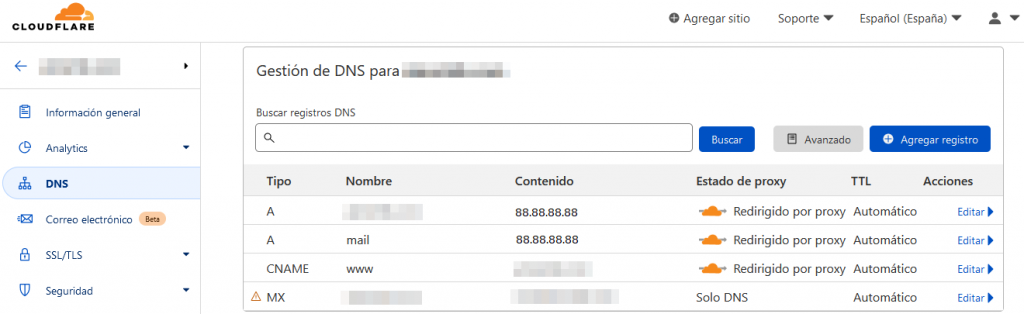
Si los registros A son diferentes, cámbialos en la configuración DNS de Cloudflare. Haz clic en el botón Agregar registro y añade la dirección IP del servidor de hosting en el cuadro de dirección IPv4. Haz clic en el botón Guardar para procesar los cambios.
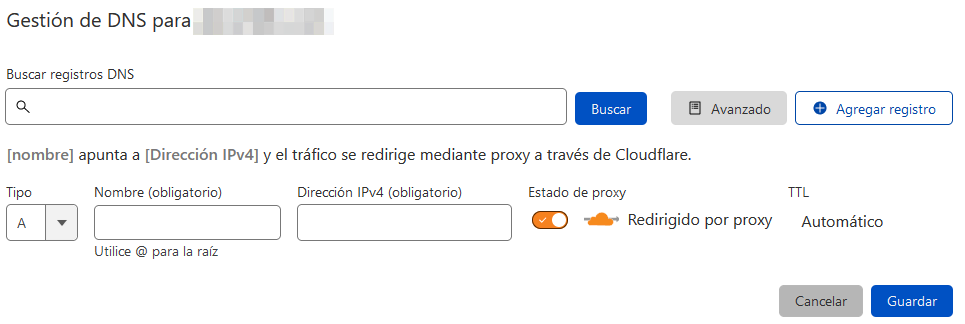
Esta acción debería solucionar el problema del Error 522: Connection timed out. Ten en cuenta que las actualizaciones de DNS pueden tardar hasta 24 horas en verse reflejadas. Sin embargo, borrar la caché de Cloudflare puede hacer que el proceso sea más rápido.
Otra configuración de DNS que debe comprobarse es el modo de cifrado de Cloudflare. Recomendamos establecer el modo de cifrado en Completo para evitar que este problema se repita.
3. Observa Otras Configuraciones del Servidor Web
Otra forma de solucionar esto es verificar los ajustes del servidor del sitio web. En particular, echa un vistazo a estas tres:
Activar KeepAlive
Cloudflare utiliza la entrada del encabezado KeepAlive para mantener las conexiones establecidas con el servidor web. KeepAlive es una instrucción que mantiene abierta la conexión TCP con peticiones HTTP.
Desactivar el encabezado del mensaje KeepAlive en el servidor web de origen provoca el error 522 por fallo de conexión. Por ello, siempre habilita el encabezado KeepAlive para reducir el uso de la CPU y la memoria del servidor. Para emplear este método, asegúrate de tener acceso a uno de los siguientes archivos:
- .htaccess. El acceso al hipertexto ayuda a configurar características adicionales para los sitios web en el servidor web Apache. Los usuarios de Hostinger pueden encontrar este archivo dentro del Administrador de Archivos.
- nginx.conf. Se trata del archivo de configuración principal de NGINX, el software de servidor web de código abierto.
Para demostrar cómo activar el encabezado KeepAlive, añade el siguiente código en el archivo .htaccess:
<ifModule mod_headers.c> Header set Connection keep-alive </ifModule>
Permitir las IP de Cloudflare
Otra razón detrás del error HTTP 522 es una función de firewall que bloquea las direcciones IP de Cloudflare. Asegúrate de comprobar el filtrado de IP en tu proveedor de alojamiento para permitir las solicitudes de las IP de Cloudflare.
Hostinger tiene un gestor de IPs para permitir el acceso o bloquear direcciones web específicas. Dirígete a hPanel -> Avanzado -> Administrador de IP para controlar el enrutamiento de IP para tu sitio. Incluye las IP de Cloudflare en la sección Permitir una dirección IP y haz clic en Añadir.
Si tu panel de control no tiene un gestor de IP, utiliza el archivo .htaccess dentro del Administrador de Archivos. Añade el código allow from e inserta las direcciones IP de Cloudflare entre las líneas:
#DO NOT REMOVE THIS LINE
El código se parecerá a la imagen de abajo.

Estos cambios permitirán que el servidor acepte las peticiones de Cloudflare y deberán solucionar el mensaje de error.
Desactivar Cloudflare
Si ninguno de los métodos anteriores funciona, desactiva temporalmente este servicio de CDN. Cada proveedor de hosting web tiene su propia manera de hacerlo.

Solucionar otros errores de Cloudflare
Hay otros mensajes de estado HTTP que los usuarios de Cloudflare pueden recibir. Por ejemplo, Error 520: El servidor web devuelve un error desconocido. Las causas comunes de este problema son un fallo en el servidor web de origen o un encabezado de respuesta incompatible de Cloudflare.
Los pasos para solucionar el Error 520 incluyen:
- Asegúrate de que los registros DNS de Cloudflare sean correctos.
- Desactiva tu archivo .htaccess.
- Comprueba los encabezados y las cookies.
Otro problema posible es el Error 521: El servidor web no funciona, que se debe comúnmente a una mala configuración del cifrado de Cloudflare o a un servidor inaccesible. Estas son algunas de las formas de solucionar el error 521:
- Asegúrate de que el servidor de origen está funcionando.
- Prueba la conexión con el servidor.
- Comprueba la configuración de cifrado.
Te aconsejamos que contactes los servicios de asistencia de Cloudflare si estos problemas persisten en tu sitio web.
Conclusión
El error 522 de Cloudflare se produce cuando un servidor tarda más del tiempo especificado en responder a las solicitudes. Algunas de las razones más comunes detrás de este problema son memoria o CPU insuficientes, el bloqueo de una dirección IP por parte del firewall y un encabezado KeepAlive desactivado.
Recapitulemos las tres soluciones a este problema:
- Comprueba tu conexión y tu memoria.
- Revisa la configuración de DNS de Cloudflare.
- Configura los ajustes de tu servidor.
Haznos saber en la sección de comentarios de abajo qué método te funciona mejor.